在CAD(计算机辅助设计)软件中插入Word文档内容是一种常见的需求,特别是在制作技术图纸、报告或者展示文档时,将Word文档的内容直接嵌入到CAD图形中,可以提高工作效率,确保信息的一致性和准确性,以下是几种在CAD中插入Word内容的方法:
方法一:使用OLE对象插入
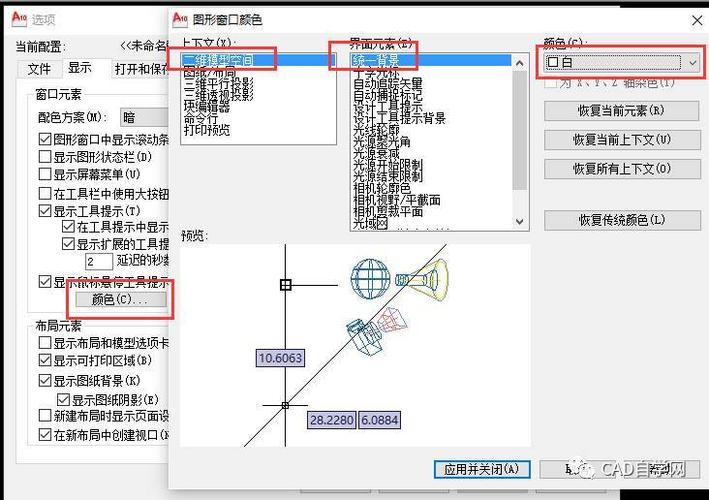
1、打开CAD软件:启动你的CAD程序,如AutoCAD或其他支持OLE(对象链接与嵌入)功能的CAD软件。
2、插入OLE对象:在CAD的命令行中输入INSERTOBJ或选择菜单中的“插入”->“OLE对象”。
3、选择Word文档:在弹出的对话框中,选择“创建从文件创建”,然后浏览并选择你想要插入的Word文档。
4、调整属性:你可以设置对象的一些属性,比如是否以图标形式显示等。
5、放置对象:点击CAD绘图区域,OLE对象将被放置在指定位置。
6、:双击OLE对象,可以直接在CAD界面内编辑Word文档的内容。
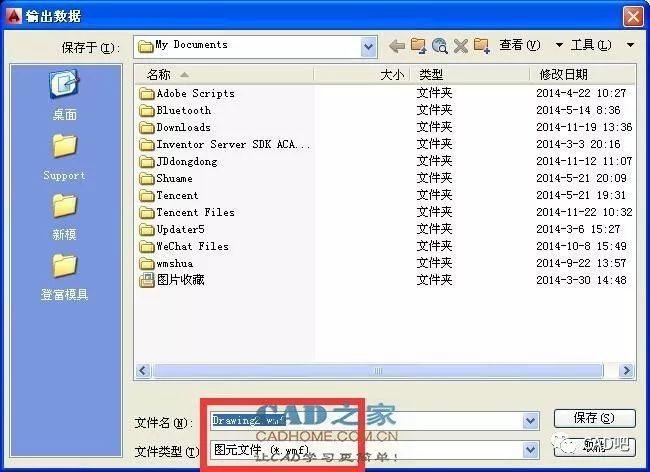
方法二:使用剪贴板复制粘贴
1、复制文本:在Word中选中需要复制的文本,使用Ctrl+C进行复制。
2、粘贴到CAD:切换到CAD软件,使用Ctrl+V将文本粘贴到命令行或多行文字编辑器中。
3、格式化文本:在CAD中,你可能需要对粘贴的文本进行格式化,以符合图纸的要求。
方法三:使用数据链接
1、创建数据链接:在Word中,将需要的数据保存为TXT或CSV格式。
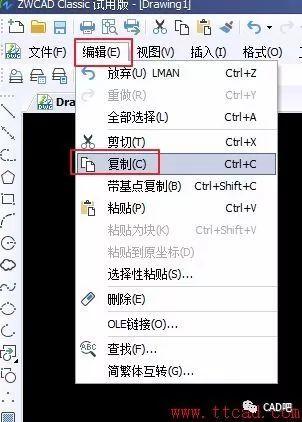
2、在CAD中导入数据:使用CAD的数据链接功能,将TXT或CSV文件中的数据导入到表格或列表中。
3、更新链接:如果源数据发生变化,你可以在CAD中更新链接,以反映最新的数据。
方法四:使用外部参照(XREF)
1、准备Word文档:将Word文档另存为PDF格式。
2、插入外部参照:在CAD中,使用XREF命令插入外部参照。
3、选择PDF文件:浏览并选择之前保存的PDF文件。
4、放置参照:在CAD绘图区域指定位置放置PDF参照。
5、调整参照:你可以调整参照的位置、比例和旋转角度,以适应图纸布局。
方法五:使用脚本或插件
1、编写脚本:如果你熟悉CAD的脚本语言,如AutoLISP、VBA或Python等,你可以编写脚本来自动化插入Word内容的过程。
2、使用插件:有些CAD软件支持第三方插件,这些插件可能提供了更便捷的插入Word内容的功能。
相关问答FAQs
Q1: 在CAD中插入Word文档后,如何编辑Word文档的内容?
A1: 要在CAD中编辑插入的Word文档内容,你需要双击OLE对象或外部参照,这将启动Word应用程序的编辑模式,在这个模式下,你可以像在Word中一样编辑文档内容,编辑完成后,关闭Word窗口,更改会自动保存并反映在CAD图纸中。
Q2: 如果我需要更新插入CAD的Word文档内容,我该怎么做?
A2: 如果你使用的是OLE对象或外部参照的方式插入Word文档,你可以直接在Word中打开原始文档并进行编辑,保存更改后,回到CAD软件中,使用“更新”或“重新加载”功能来刷新图纸中的Word内容,这样,你的CAD图纸就会显示最新的Word文档内容,如果你使用的是剪贴板复制粘贴的方式,你可能需要重新复制并粘贴更新后的文本到CAD中。
到此,以上就是小编对于怎么在cad中插入word的问题就介绍到这了,希望介绍的几点解答对大家有用,有任何问题和不懂的,欢迎各位朋友在评论区讨论,给我留言。
内容摘自:https://news.huochengrm.cn/cygs/12549.html
